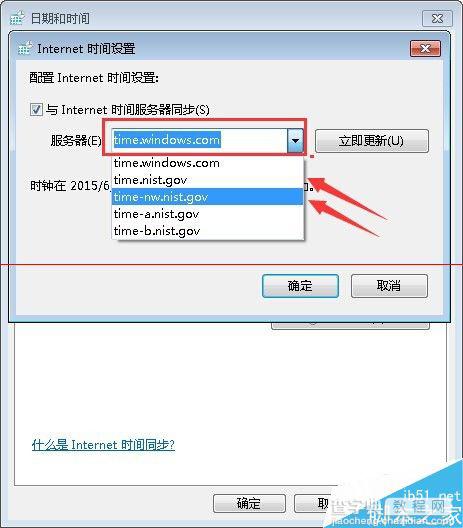电脑时间经常不准怎么办?设置自动更新校对电脑时间的教程
发布时间:2016-12-22 来源:查字典编辑
摘要:我们使用电脑的时候都会遇到一个显现,就是使用时间长了,电脑系统的时间跟准确的北京时间就对不上了,经常都是越来越慢,这里只要一个简单的设置就能...
我们使用电脑的时候都会遇到一个显现,就是使用时间长了,电脑系统的时间跟准确的北京时间就对不上了,经常都是越来越慢,这里只要一个简单的设置就能自动校对时间
1、以Win7系统为例,目前也普遍都是win7系统了。
2、先点一下右下角的时间,左键单击一下,会跳出一个时钟
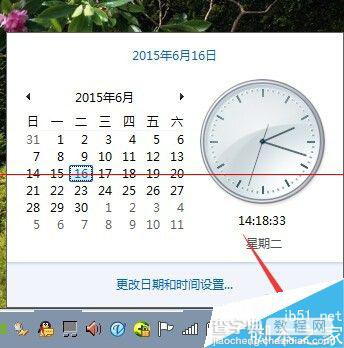
3、然后点击更改日期和时间设置
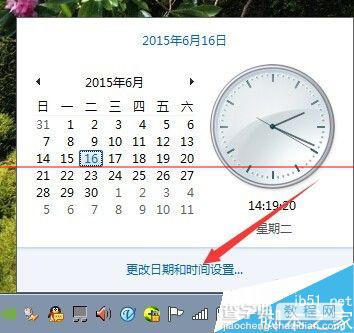
4、在跳出来的窗口中点击Internet时间,再点更改设置
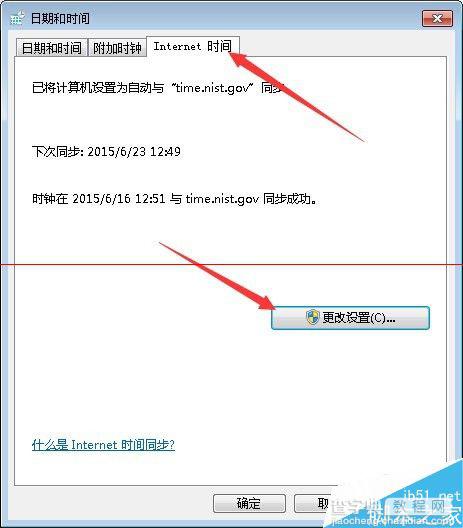
5、与Internet时间服务器同步的选项上打上勾,然后点立即更新,系统时间就能自动校对了
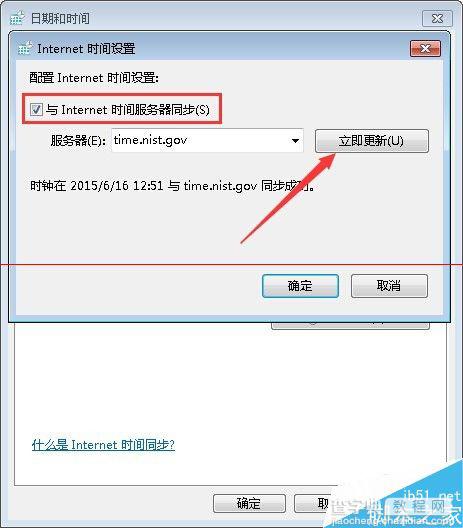
6、有时候如果更新不上,我们多点几次,或者换一个服务器再点击立即更新看看,就能校对成功了